Üks iOS 11 kõige kasulikumaid uusi funktsioone on rakenduses Failid olevad sildid. Nii nagu ka Maci Finderis, saate oma faile märkida nii palju silte kui soovite, muutes need hõlpsaks korraldamiseks ja hõlpsaks leidmiseks isegi siis, kui need on erinevates kaustades laiali.
Näiteks kui töötate oma iPadis loo kallal, saate sellele loole luua uue sildi. Saate selle märgendi lisada projektile GarageBand, loo mis tahes versioonile, mida ekspordite, et seda teistega jagada, ja ideed selle laulu jaoks, mille salvestate Muusikamemode rakendusja kõigi teiste rakendustega loodud väikeste näidiste, põllusalvestiste või helide puhul. Seejärel näete kõiki neid faile ühes vaates, isegi kui need kõik on algsetes kaustades kaitstud.
Veelgi parem on see, et failid kasutavad täpselt samu silte nagu teie Maci Finder, nii et kõik, mida iCloud Drive'is hoiate, märgitakse mõlemas kohas. Vaatame, kuidas iOS -i sildid töötavad.
Sildid - loodud iOS -i jaoks

Foto: Maci kultus
Sildid on üks neist asjadest, mis võivad nende kasutamist alustades tunduda üle jõu käivad, kuid iOS -is on meil stiimul tegutsemiseks. Macis korraldame kõik kaustadesse. Pole vahet, kus te oma faile hoiate, sest iga rakendus saab avada mis tahes faili, ükskõik kus see ka poleks.
IOS -is rakendused oma faile hoida oma liivakasti kaustades. Nad ei näe väljaspool seda kausta midagi. See tähendab, et kui teisaldate faili oma valitud kaustastruktuuri, ei näe rakendus seda enam. Siin on näide. Ütle, et kasutan Pixelmator iPadi rakendus pildi loomiseks. See pilt elab Pixelmatori enda sees Pixelmator kausta iCloud Drive'is. Kui kasutan rakendust Failid (või pääsen iCloud Drive'i juurde, kasutades Macis Finderit) ja teisaldan selle faili, siis Pixelmator ei näe seda pilti enam järgmisel korral, kui rakenduse avan.
Sisestage sildid. Sildid võimaldavad teil koguda faile mis tahes reaalsest kaustast virtuaalsesse kausta ilma faile ise teisaldamata. Pixelmator on õnnelik, sest näeb endiselt teie pilti, kuid pilt võib tänu siltidele eksisteerida ka mujal.
Minge failide külgribale
IOS 11-s olevale failile siltide lisamiseks vajutage lihtsalt pikalt rakenduses Failid olevat faili ja toksake Sildid väikeses mustas popoveri mullis. Seejärel näete paneeli Sildid. See sisaldab olemasolevate siltide loendit ja saate neid puudutades määrata või eemaldada kõik või kõik. Loendi ülaosast leiate Lisa uus silt nuppu. Uue märgendi loomiseks puudutage seda. Ilmub dialoogiboks, kus saate sildile nime anda ja värvi valida. Veenduge, et saate sellest õigesti aru, sest iOS -i siltide värvi pole pärast nende loomist kuidagi võimalik muuta. (Selleks peate üle minema Macile.)
IOS -i siltide kasutamine
Sildid kuvatakse rakenduses Failid ja rakenduse Failid lihtsustatud versioonis, mis kuvatakse iga kord, kui avate või jagate failist rakendus, mis seda toetab. Märgendite loend kuvatakse failide külgriba kõige alumises osas. Puudutage silti, et näha sellega seotud faile, ja lohistage silte üles ja alla, et neid järjestada. Märgendi kustutamiseks võite selle ka vasakule pühkida.
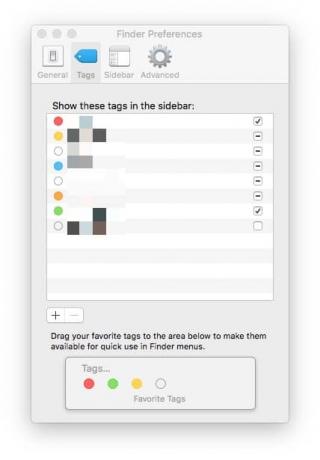
Foto: Maci kultus
Ja see ongi kõik. See ei pruugi tunduda palju, kuid sildid võivad isegi sellisel kujul ülivõimsad olla. Järgmine kord, kui töötate mis tahes projekti kallal, proovige luua sellele silt ja kasutada seda seotud failide koos hoidmiseks.
Sünkroonige iOS -i ja Maci sildid iCloud Drive'is
Kõik sildid, mille lisate iCloud Drive'i failidesse, sünkroonitakse teie Maci nende failidega, kuid tegelikult toimival on mõned olulised piirangud.
- Sildid sünkroonivad seadmete vahel iCloud Drive'i kõikides failides.
- Failid kaustas Minu iPadis (või Minu iPhone'is) jaotist saab sildistada, kuid silte ei sünkroonita teiste seadmetega.
- Rakenduse enda salvestuspiirkonnas (nt Dropbox iOS -is) märgistatud faile saab märgendada, kuid silte ei sünkroonita seadmete vahel, samuti ei kuvata neid iPadis ega iPhone'is märgistatud kujul.
Piirangud
See viimane punkt vajab natuke rohkem selgitust. Mõned rakendused lisavad iOS -i failidesse oma salvestuskoha. Need on need, mis kuvatakse külgriba ülaosas. Need asukohad on saadaval teistele rakendustele, mis kasutavad failide valijat. Kui aga märgistate faili ühes neist asukohtadest, ei kuvata seda märgendiga faili märgendiotsingutes. Näiteks kui märgite Dropboxis faili omaga Hämmastav projekt silt, seejärel puudutage Hämmastav projekt märgendite loendis, ei kuvata äsja märgistatud faili seal. See on tõeline valu, sest see takistab siltide universaalset rakendamist.
IOS -i siltide muutmine
IOS -i märgendi nime muutmiseks avage rakendus Failid, puudutage Muuda ülaosas Sirvi külgriba, seejärel puudutage silti, mida soovite muuta. Saate nime muuta.
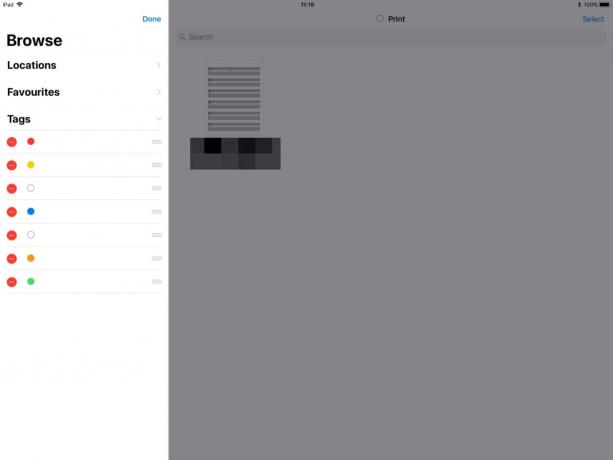
Foto: Maci kultus
Märgendi värvi muutmiseks vajate Maci. Avage Finder, avage Finder> Eelistused ja klõpsake menüüribal Sildid vahekaarti eelistuste akna ülaosas. Sildi muutmiseks paremklõpsake seda. Samuti saate märkida ja tühjendada ruudud, et näha silte Maci külgribal ja ka iOS -i külgribal.
IOS -i siltide tulevik
Sildid on fantastilised, kuid iOS-is on need poolikud. Lisaks juba mainitud probleemidele (siltide värvide redigeerimine, halb toetus kolmandate osapoolte dokumentide asukohtadele) on teil märgendite piiramine piiratud. Te ei saa märkida näiteks e -kirju ega veebilehti. Te ei saa märkmeid rakenduses Notes märkida. Kõik see oleks väga kasulik erinevat tüüpi andmete koondamiseks ühte kohta.
Sellest hoolimata on sildid endiselt suurepärased. Loodetavasti laiendab Apple siltide ulatust, et muuta need tõeliselt kasulikuks. Seni lisavad nad iCloud Drive'i kasuliku täiendava organisatsioonikihi.
